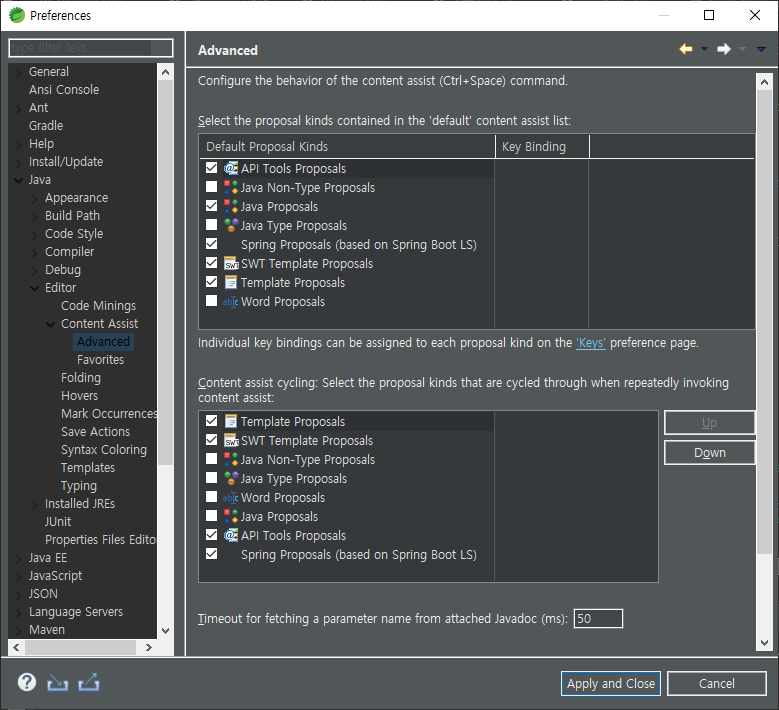파이썬 파일 입출력
open()과 close()는 파이썬 내장함수라서 모듈 import없이 사용가능
open(filename, mode);
close();
파일 처리 모드
r : 읽기모드(모드를 쓰지 않으면 기본모드)
w : 쓰기모드
a : 파일에 맨뒤에 추가모드
rb : 이진 파일 읽기모드
wb : 이진 파일 쓰기모드
ab : 이진 파일 맨뒤에 추가모드
w+ : 읽기쓰기모드
현재 디렉토리 위치 출력(os모듈)
import os
print os.getcwd();
파일 쓰기 예시
s = """hello
hi
korea."""
f = open('t.txt', 'w')
f.write(s)
f.close()
파일 읽기 예씨
f = open('t.txt', 'r') #open('t.txt') 같은 의미다
s = f.read()
print s
f.close()
라인 단위로 파일 읽기
총 4가지 방식이 있음
1)for문을 이용하는 방법
f = open('t.txt')
i = 1
for line in f:
print i, ":", line,
i +=1
f.close()
2)readline() : 한번에 한줄씩 읽는다
f = open('t.txt')
line = f.readline()
i = 1
while line:
print i, ":", line,
line = f.readline()
i +=1
f.close()
3)readlines() : 파일 전체를 라인 단위로 끊어서(개행문자까지 한번씩 읽어드림) 리스트에 저장한다
f = open('t.txt')
print f.readlines()
f.seek(0) #파일 맨 앞으로 이동
i = 1
for line in f.readlines():
print i, ":", line,
i +=1
f.close()
4)xreadlines() : readlines()와 유사하지만 파일 전체를 한꺼번에 읽지 않고, 상황별로 필요한 라인만 읽는다. 대용량의 파일을 for문 등으로 라인 단위로 읽을 때 효율적이다
f = open('t.txt')
print f.xreadlines()
f.seek(0) #파일 맨 앞으로 이동
i = 1
for line in f.xreadlines():
print i, ":", line,
i +=1
f.close()
1), 4)방법을 추천함
라인 단위로 파일 쓰기
lines = ['first line\n','second line\n','third line\n']
f = open('t1.txt','w')
f.writelines(lines)
f.close
# 파일 내용 확인
f = open('t1.txt')
print f.read()
f.close()
lines = ['first line','second line','third line']
f = open('t1.txt','w')
f.write('\n'.join(lines))
f.close
# 파일 내용 확인
f = open('t1.txt')
print f.read()
f.close()
파일내에 존재하는 단어의 수
f = open('t.txt')
s = f.read()
n = len(s.split()) # split() -> 공백문자를 기준으로 문자를 잘라 list 화
print n
f.close()
기존 파일에 내용 추가 예시
f = open('t.txt', 'a')
f.write('forth line\n')
f.close()
# 파일내용 확인
f = open('t.txt')
print f.read()
f.close()
파일 내 임의 위치로 접근
seek(n) : 파일의 첫번째 위치에서 n번째 바이트로 포인터 이동
tell() : 파일 내 현재 포인터 위치를 반환
f = open('t.txt', 'w+')
s='02121222022'
f.write(s)
# 파일내용 확인
f.seek(5) # 시작부터 5바이트 이동
print f.tell() # 현재위치 알려줌
print f.read(1) # 1문자 읽기
f.close()